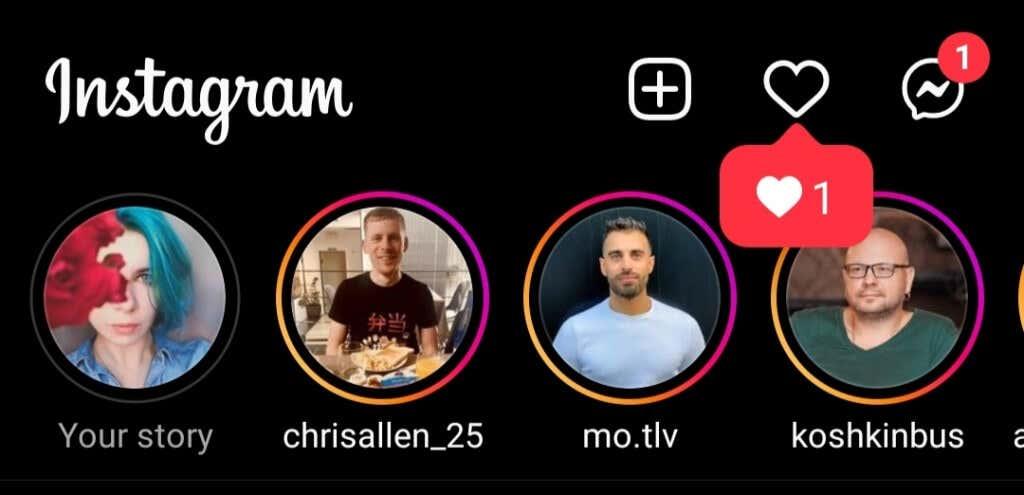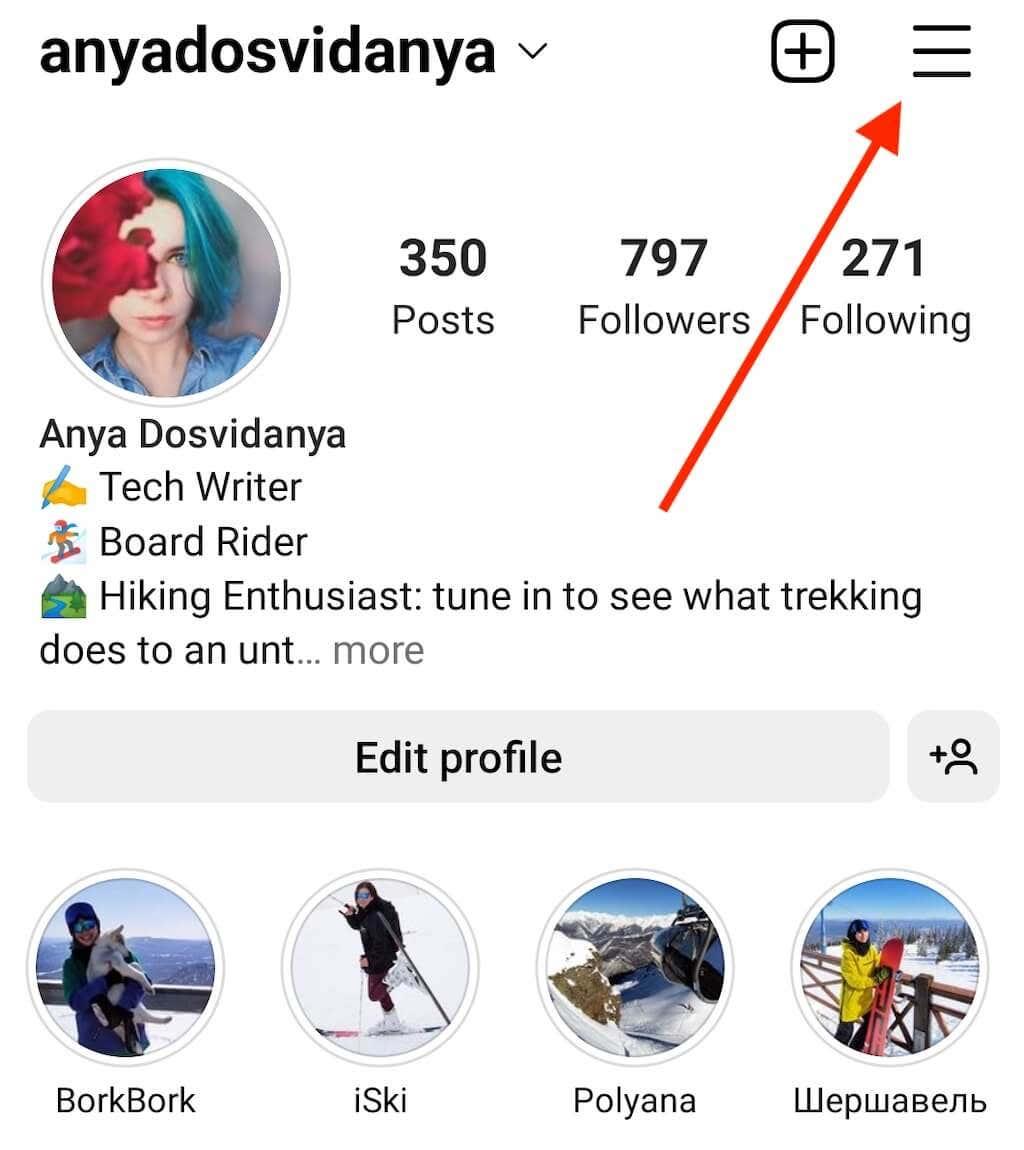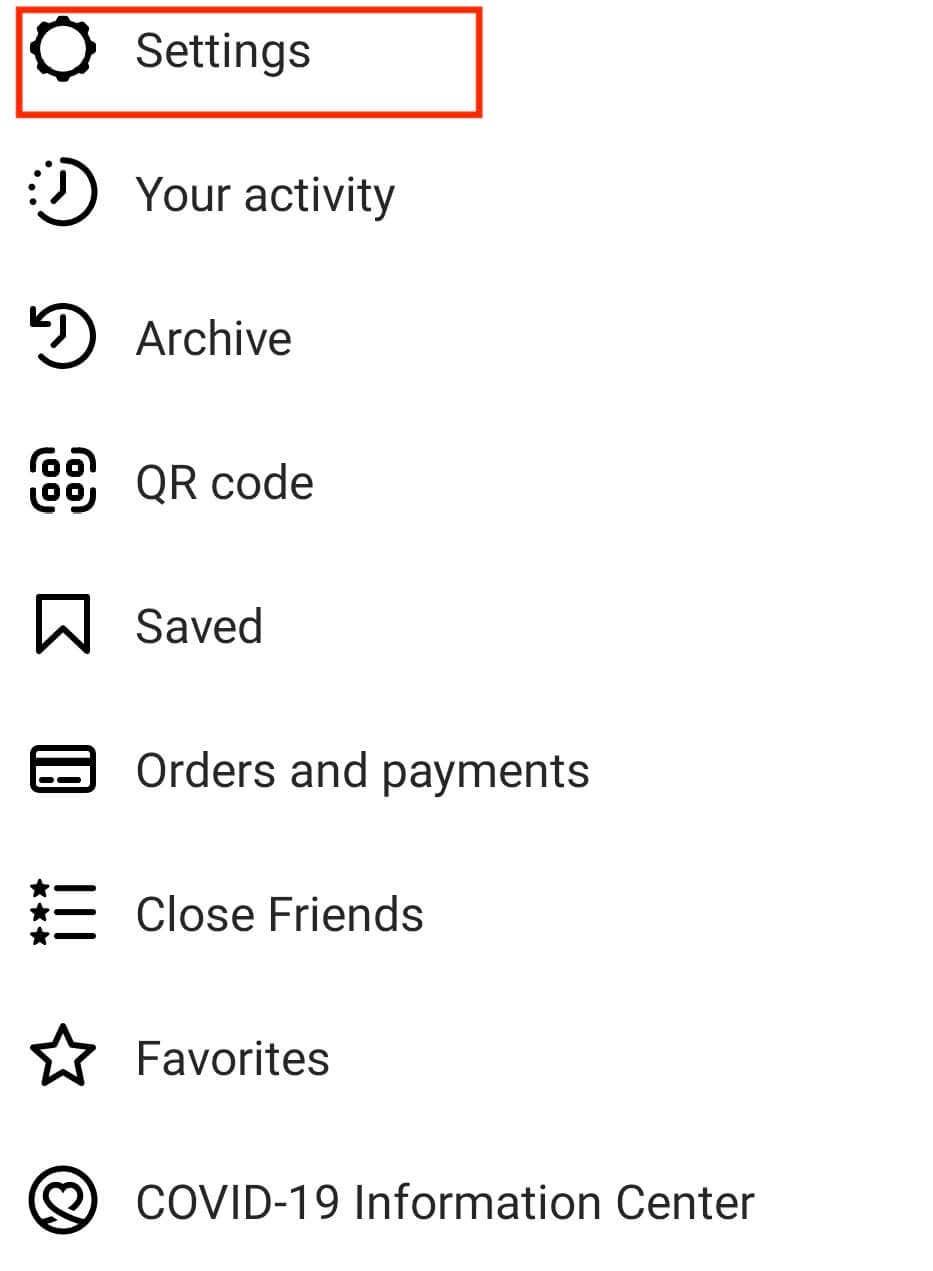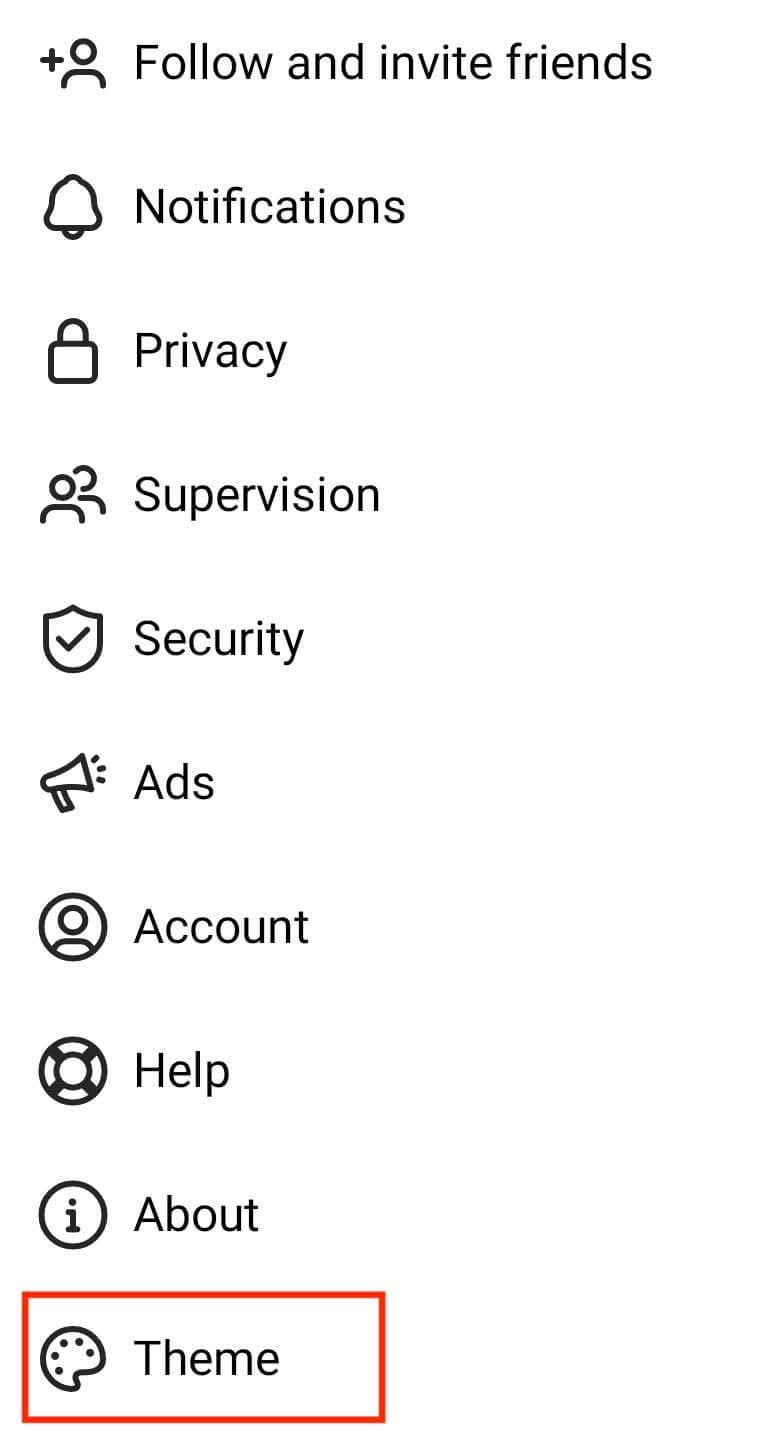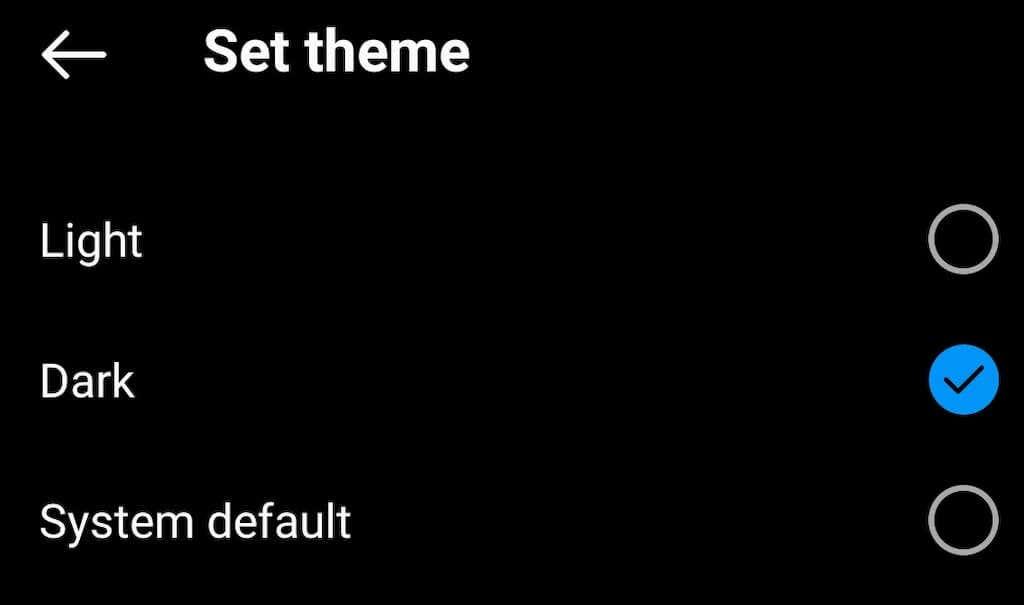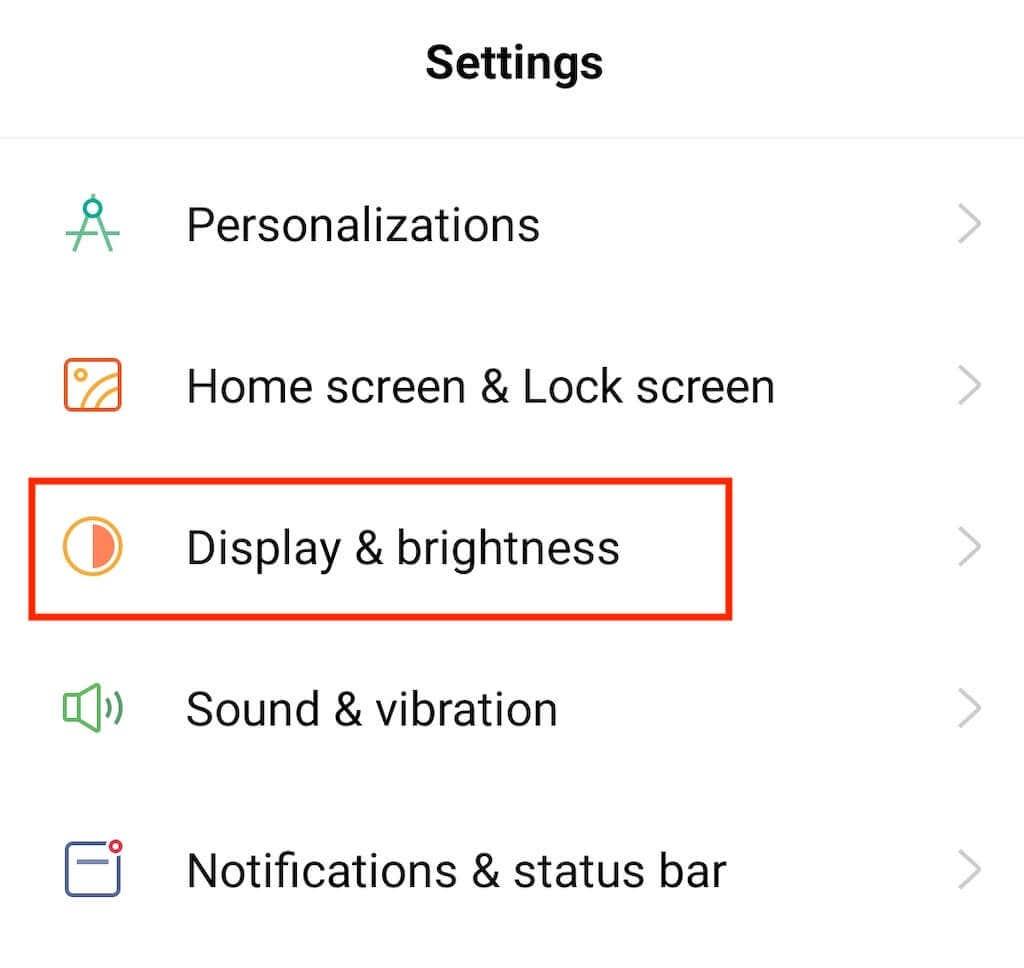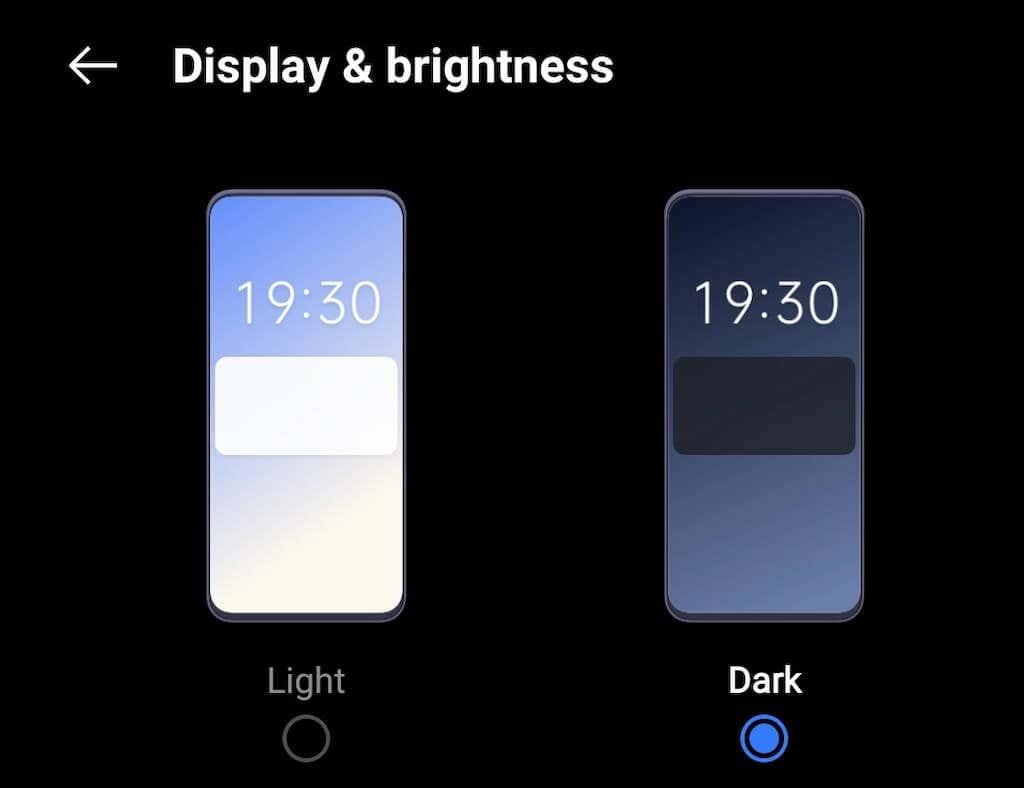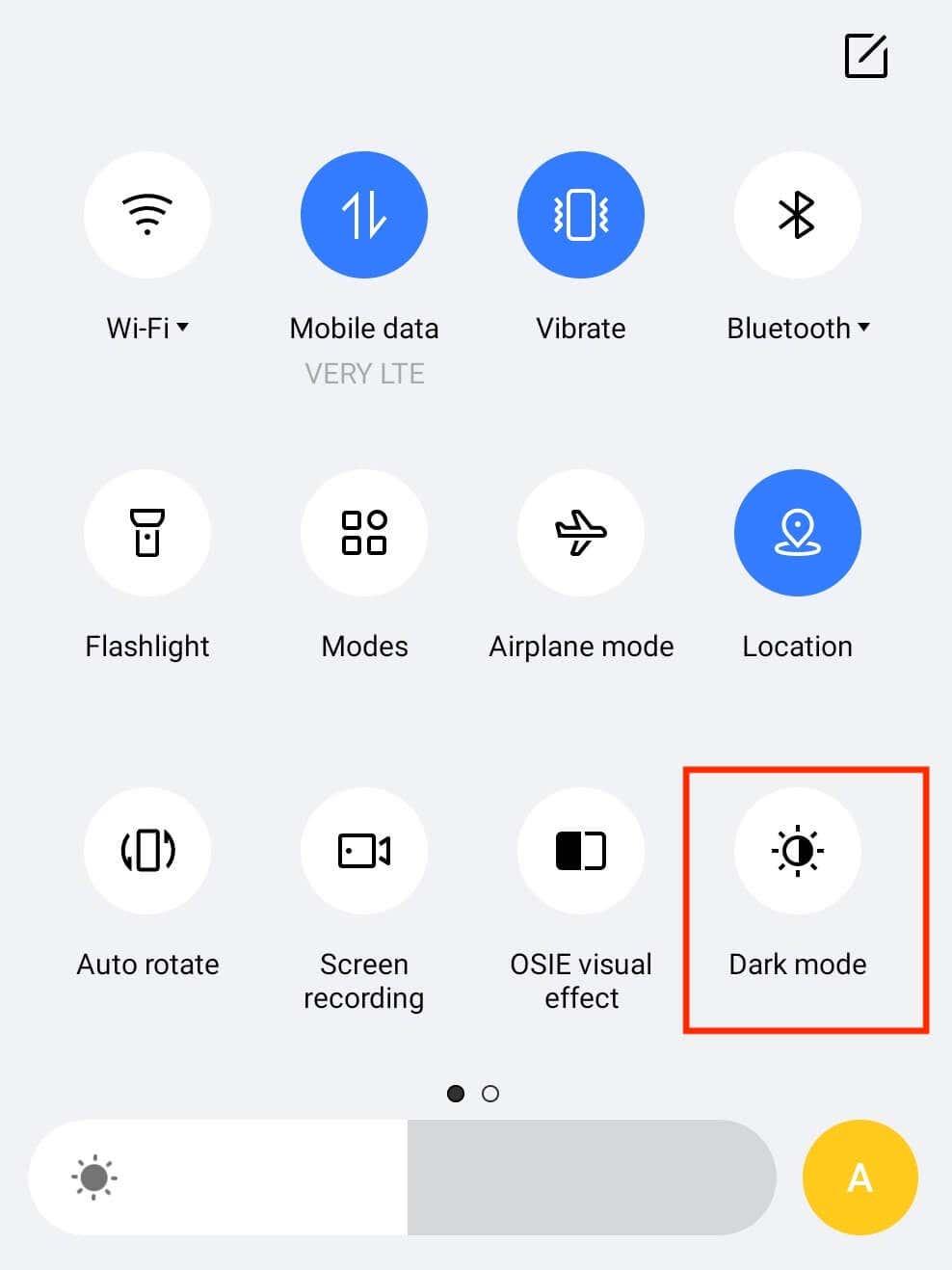Тамни режим у апликацијама као што је Инстаграм је популаран због смањења напрезања очију и уштеде трајања батерије. Тамни режим чини већину интерфејса апликације црним и такође изгледа цоол.
Постоје два начина да омогућите Инстаграм тамни режим на Андроид уређају: тамна тема уграђена у Инстаграм или тамни режим у подешавањима вашег Андроид телефона. Пратите наш водич корак по корак за Андроид кориснике да бисте добили тамни режим на Инстаграму.

Како омогућити тамни режим у апликацији Инстаграм
Ова метода је савршена за оне који не желе да им остале апликације за паметне телефоне постану тамне или користе верзију Андроида која не подржава тамни режим у целом систему.
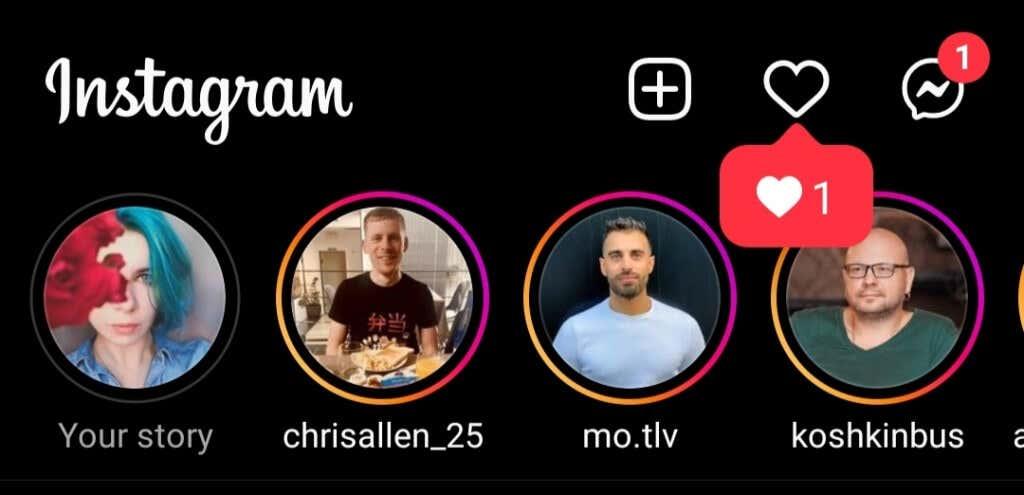
Тамни режим (или ноћни режим) је релативно нова функција на Инстаграму, па пре него што почнете, проверите да ли је ваша Инстаграм апликација ажурирана на најновију верзију. Такође ћете морати да ажурирате оперативни систем свог уређаја на Андроид 10 или новији ( еквивалент за иПхоне је иОС 13).
Након што то урадите, следите доле наведене кораке.
- Отворите апликацију Инстаграм.
- У доњем десном углу додирните икону слике профила да бисте отворили страницу профила.

- У горњем десном углу изаберите икону три хоризонталне линије да бисте отворили мени.
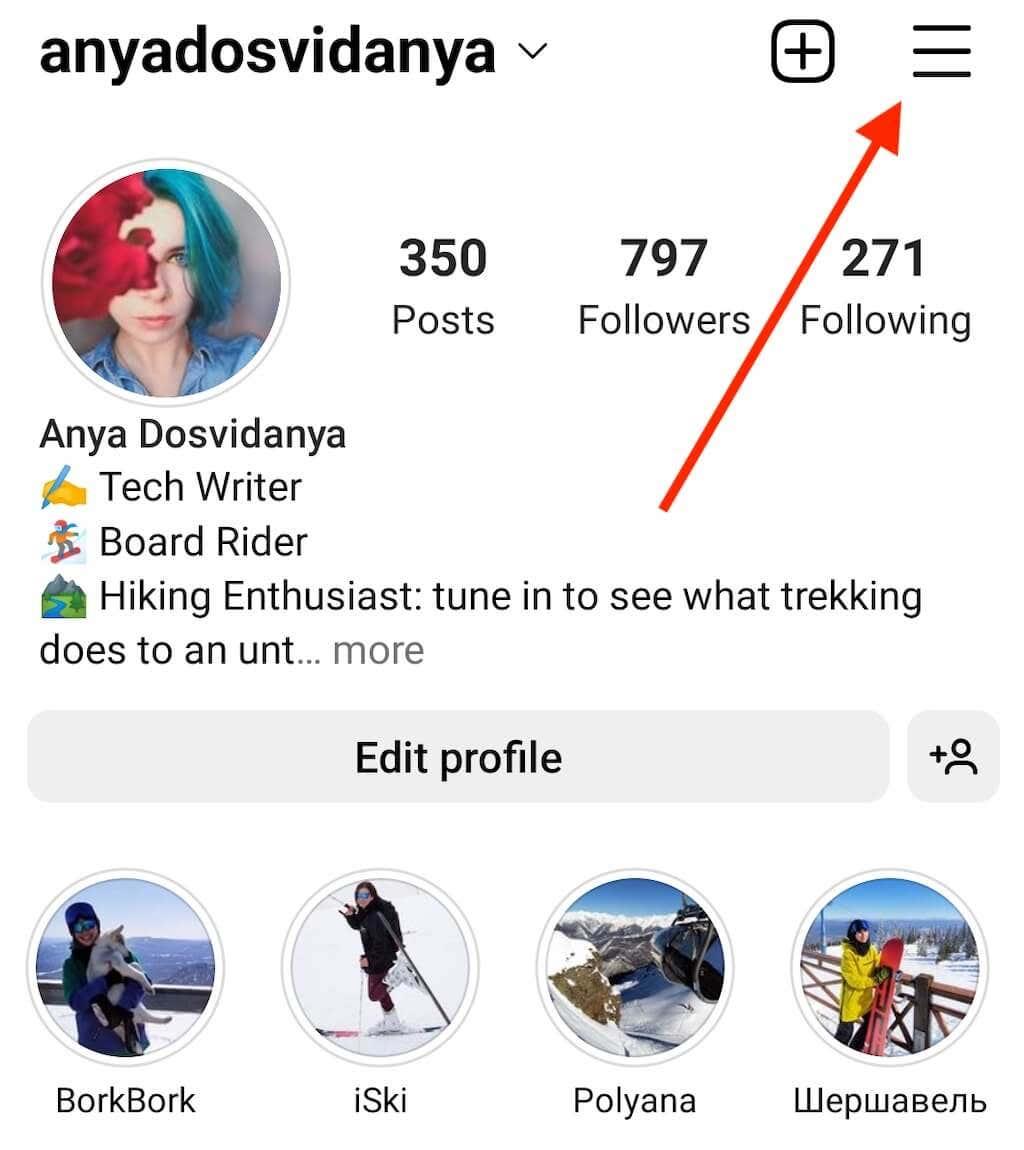
- Изаберите Подешавања .
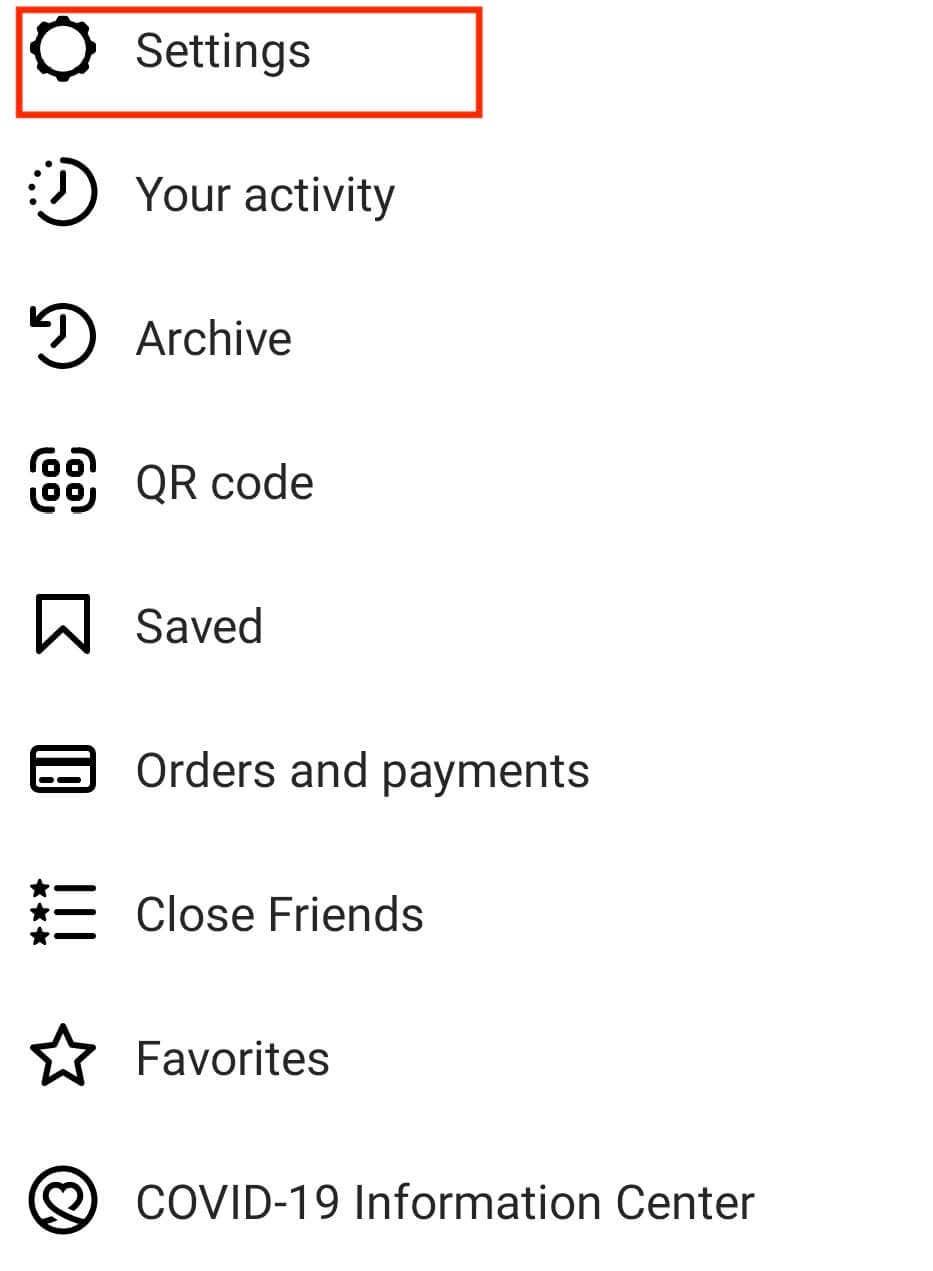
- Померите се надоле и изаберите Тема .
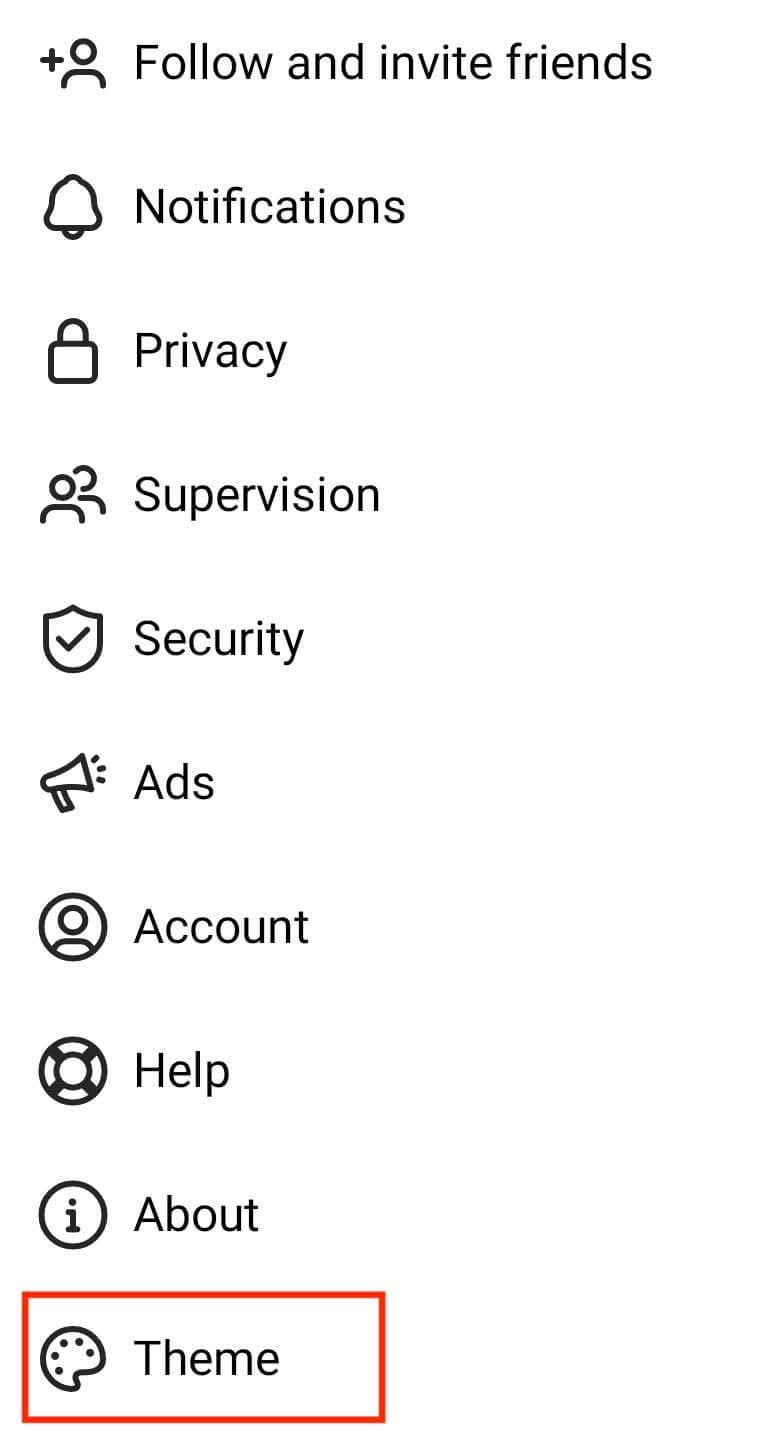
- На страници Подесите тему видећете три опције: Светло , Тамно и Подразумевано систем . Додирните Тамно да бисте променили тамну тему у апликацији Инстаграм.
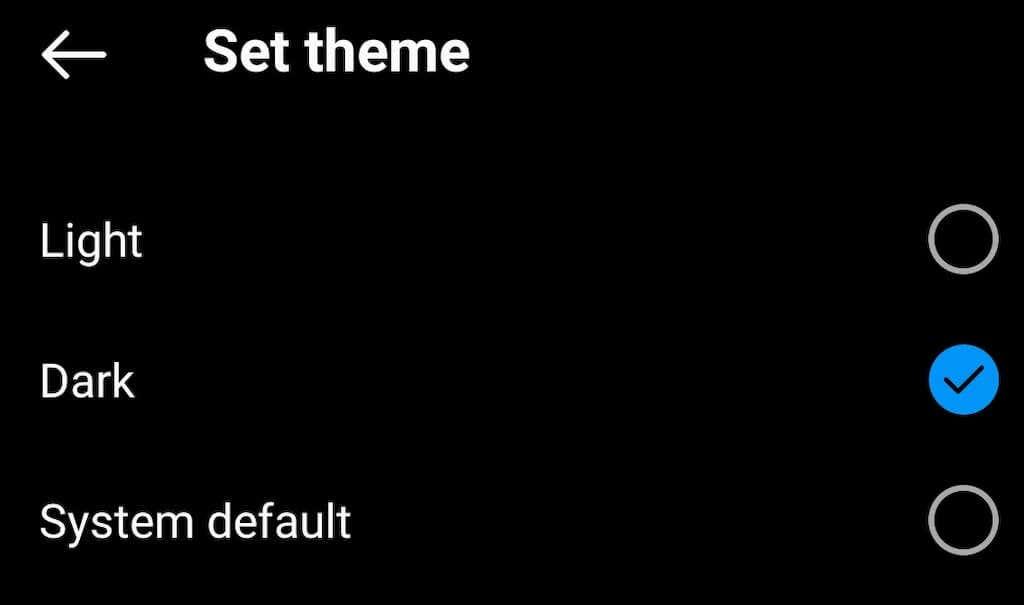
Подразумевана поставка система је корисна када је тема вашег Андроид оперативног система постављена на распоред (или аутоматско пребацивање на неким Андроид телефонима). Када користите ово подешавање, Инстаграм синхронизује своју тему са вашом Андроид темом и аутоматски се мења између режима.
Ако боје интерфејса вашег Инстаграма остану исте након што пратите ове кораке, затворите апликацију и отворите је поново.
Како омогућити тамни режим широм система на Андроиду
Можете да користите подешавања система Андроид ако желите да омогућите тамни режим за цео оперативни систем. Да бисте то урадили, следите доле наведене кораке.
- Отворите апликацију Подешавања на телефону.
- Померите се надоле и изаберите Екран и осветљеност .
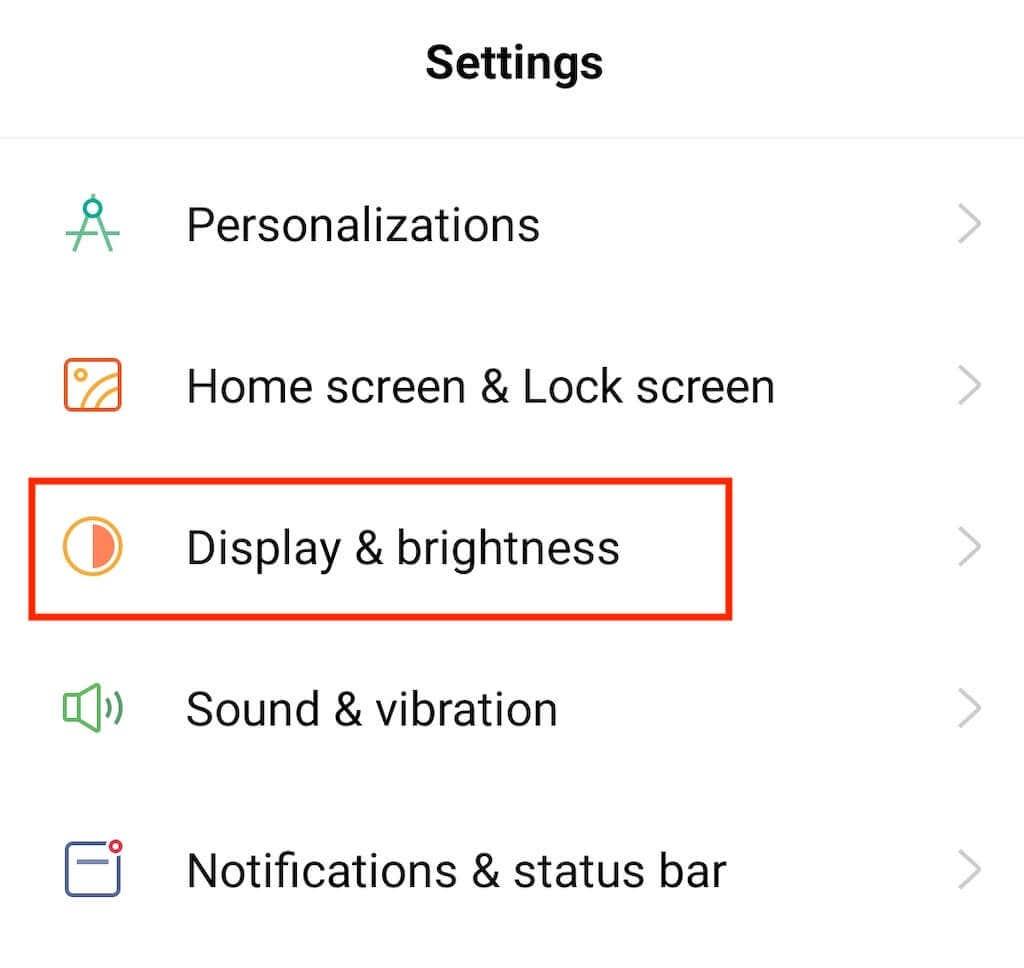
- Изаберите Тамно да бисте укључили тамни режим.
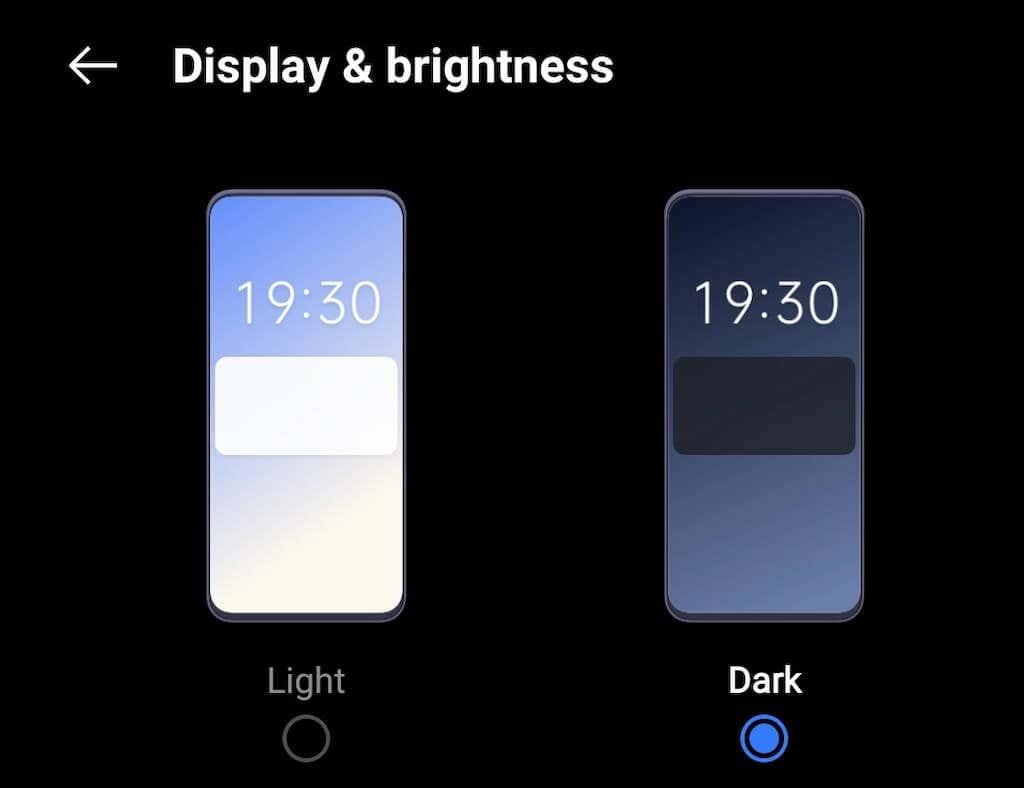
Алтернативно, користећи картицу Брза подешавања, можете омогућити тамни режим за читав систем на Андроид-у директно са почетног екрана. Да бисте то урадили, повуците картицу са обавештењима надоле (као што бисте учинили када добијете активно обавештење на телефону), а затим изаберите Тамни режим .
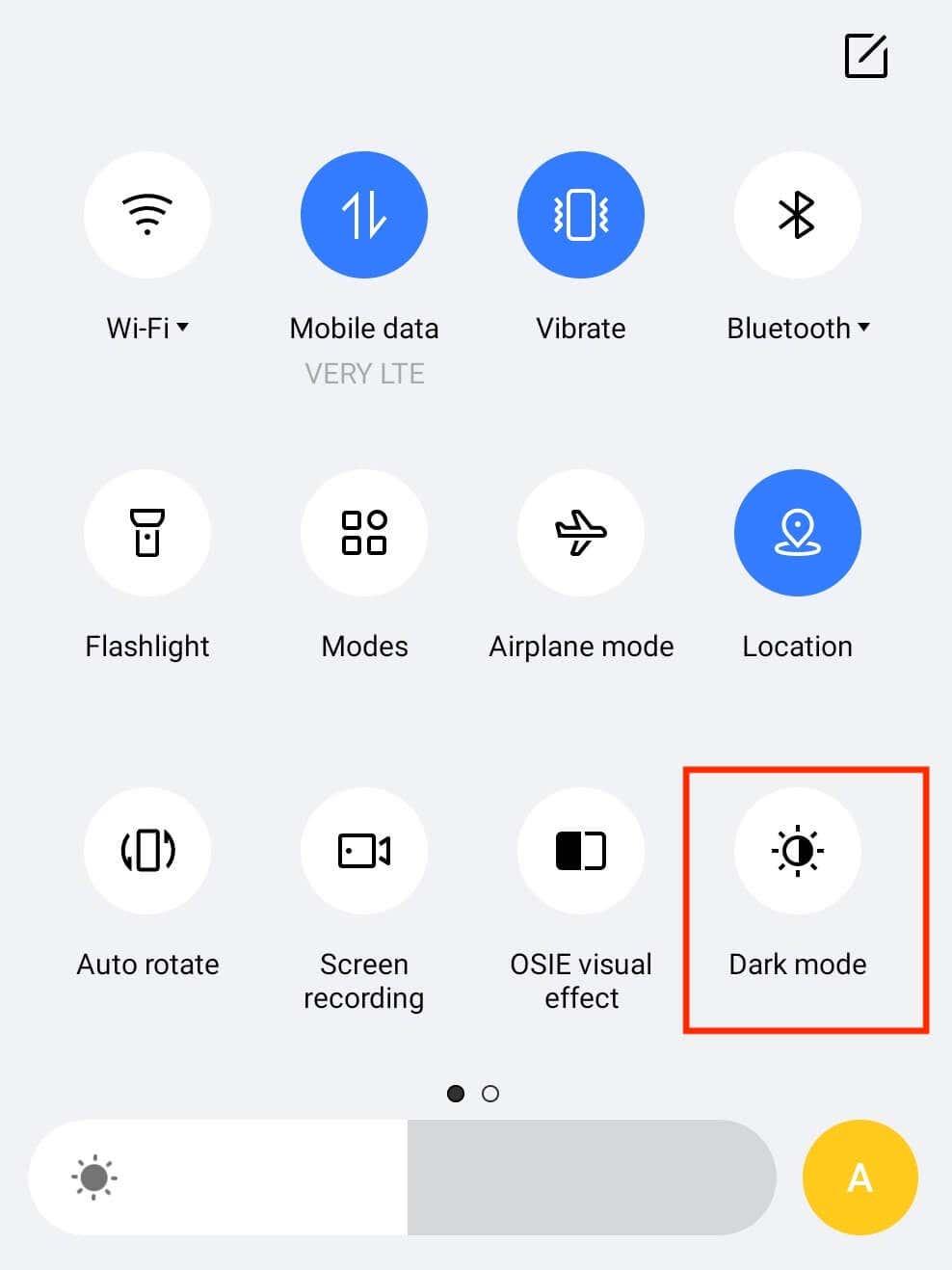
Ако се вратите у своју Инстаграм апликацију и оставите поставку теме на Систем Дефаулт , Инстаграм ће аутоматски укључити тамни режим.
Како омогућити тамни режим на другим апликацијама на Андроиду
Скоро свака апликација сада има функцију тамног режима . Ако желите да омогућите тамну тему на одређеној апликацији друштвених медија као што је Снапцхат , ВхатсАпп или Фацебоок Мессенгер, то можете учинити тако што ћете изабрати опцију тамног режима у подешавањима апликације.